首页 / 教程
win10电脑下方的任务栏窗口地址栏要怎么关闭
2022-10-24 14:24:00
想必使用windows系统的用户都是见过这个的吧,有的时候,为了操作方便,很多用户会在自己屏幕下方的任务栏窗口中设置一个地址栏功能,如果需要查询什么网址的话,就可以直接在这个地址栏中搜索了,不需要再去开启windows系统中的浏览器,十分的方便。但是对于有的用户来说,下方的任务栏窗口本来就只有那么一块地,没有太大的位置,如果再加上这么一长条的地址栏窗口的话,就会影响到自己平时的操作。那么对于电脑中突然出现的这个地址栏窗口,咱们要如何才能取消掉呢?下面,小编就以win10系统为例,为大家详细的介绍一下操作方法吧!
相关推荐:ghost win10
1.首先,咱们需要返回到win10系统的传统桌面位置,之后,咱们将鼠标移动到下方的任务栏窗口中,然后随意的找到一个空白处,点击鼠标右键,在弹出来的窗口中,咱们将鼠标移动到工具这一栏中,然后就可以看到弹出另一个子菜单了。
2.在这个出现的子菜单中,咱们可以看到目前显示的“地址栏”是处于勾选状态的,咱们直接单击一下,这个勾选就去去掉,而咱们win10电脑下方任务栏窗口中的地址栏也会消失不见了。

最新内容
| 手机 |
相关内容

windows10中设置 【Windows10中设
windows10中设置 【Windows10中设置用户账户的方法】,设置,方法,用户账户,点击,控制面板,界面,Win10下设置切换输入法需要打开电脑
windows10合盘步骤 【window10系统
windows10合盘步骤 【window10系统怎么合盘】,合盘,系统,步骤,镜像,磁盘,删除,1、右键点一下“此电脑”,在弹出的右键菜单中选择“管
wps设置不隐藏任务栏 | word/wps的
wps设置不隐藏任务栏 【word/wps的工具栏编辑条总是默认隐藏,设置让它不隐藏】,隐藏,工具栏,编辑,默认,设置,打开,1.word/wps的工具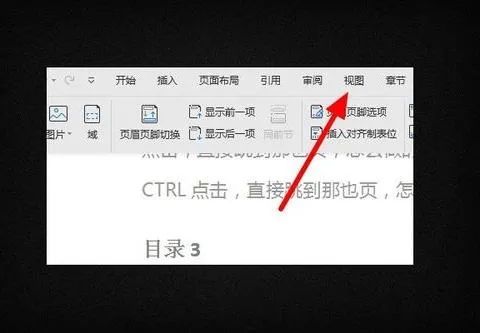
wps窗口变小了 | WPS不能把窗口变
wps窗口变小了 【WPS不能把窗口变大变小了】,窗口,缩小,文字,变大,表格,视图,1.WPS怎么不能把窗口变大变小了WPS不能把窗口变大变小
wps的冻结窗口使用 | WPS表格冻结
wps的冻结窗口使用 【WPS表格冻结窗口功能使用】,冻结窗口,表格,功能,冻结,怎么使用,教程,1.WPS表格冻结窗口功能怎么使用以wps2019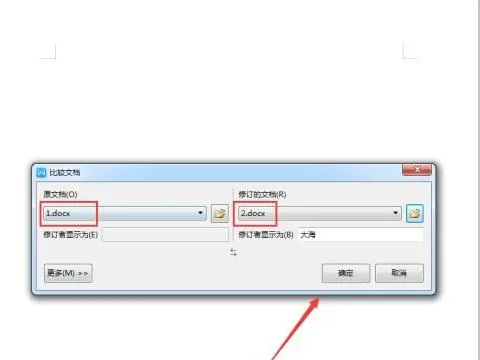
wps把两个文档并列 | 在wps中,让打
wps把两个文档并列 【在wps中,让打开的两个文件并排显示,而不是在一个窗口下打开】,打开,显示,文档,窗口,文件,怎么把,1.在wps中,如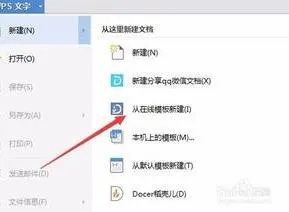
取消wps登录窗口 | WPSOffice关闭
取消wps登录窗口 【WPSOffice关闭在线登陆打开】,打开,登录界面,在线,登录页面,取消,去掉,1.WPS Office如何关闭在线登陆打开我们关
wps系统打印资料 | wpsoffice文档
wps系统打印资料 【wpsoffice文档打印】,打印,文档,文件,输入,文字打印,怎么设置,1.wps office 文档怎么打印当我们在手机WpsOffice










